Как удалить любой менеджер поиска с Mac
Опубликовано: 2022-02-13Влияет ли на ваш Mac какой-либо поисковый менеджер? Вы хотите удалить любой менеджер поиска с Mac? Вот рабочие советы по удалению любого менеджера поиска с Mac.
Веб-браузер является обязательным для всех наших действий в Интернете. Сегодня мы будем писать о менеджере Any Search, который чаще всего встречается в Mac OS. Это не простой веб-браузер, такой как Google Chrome и Safari. Это выходит за их рамки и может также отправлять вашу личную информацию. Вот полное руководство по удалению Any Search Manager с Mac.
Оглавление
Что такое менеджер поиска?
Search Manager — это программа, которая позволяет вам управлять всеми вашими поисковыми провайдерами в одном месте. Это хорошо поддерживаемая программа для рекламы. Менеджер поиска может легко управлять поисковой системой по умолчанию и может назначить новую.
Any Search Manager — это расширение браузера из подозрительного семейства вирусов Safe finder. Большинство пользователей Mac утверждали, что он может появиться в Google Chrome и Safari после обновления флеш-плеера. Реклама Akamaihd широко появлялась вместе с расширением для браузера. Любой затронутый пользователь Mac был вынужден использовать search.anymanager.com или anysearchmanager.com в качестве страницы браузера по умолчанию.
Некоторые из основных проблем с любым поиском:
- Замедляет работу браузера
- Агрессивные всплывающие окна с рекламой.
- Всегда перенаправляет на сторонние сайты.
- Вас могут обмануть, чтобы установить вредоносное ПО.
- Личную информацию можно украсть.
Эксперты по безопасности назвали это угонщиком браузера и нежелательной программой, которую необходимо удалить. Ниже приведены способы удаления любого менеджера поиска с Mac.
Так что есть веские причины, чтобы удалить немедленно.
Как удалить любой поисковый менеджер с Mac
Любой диспетчер поиска можно удалить вручную, а также с помощью средств безопасности. Он продолжает появляться часто, если его не удалить должным образом. Поэтому следуйте ручному процессу, а затем проверьте с помощью инструментов. В противном случае можно напрямую попробовать инструменты.
Проверьте элементы автозагрузки:
Что ж, мы начнем с очень простого шага. Как уже говорилось, он продолжает поступать, если в элементах автозагрузки есть какие-либо следы. Вредоносное ПО вставляет себя в элементы автозагрузки и появляется каждый раз после загрузки.
- Нажмите на значок Apple в левом верхнем углу и получите доступ к системным настройкам.
- Нажмите на пользователей и группы
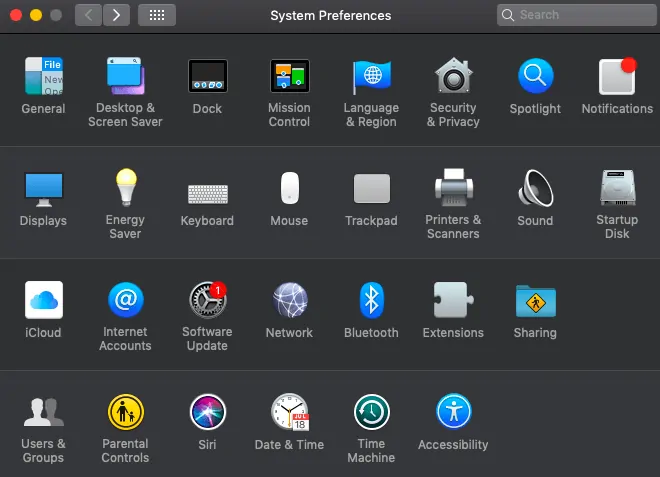
- Разблокируйте мягкий замок своим паролем и нажмите на элементы входа
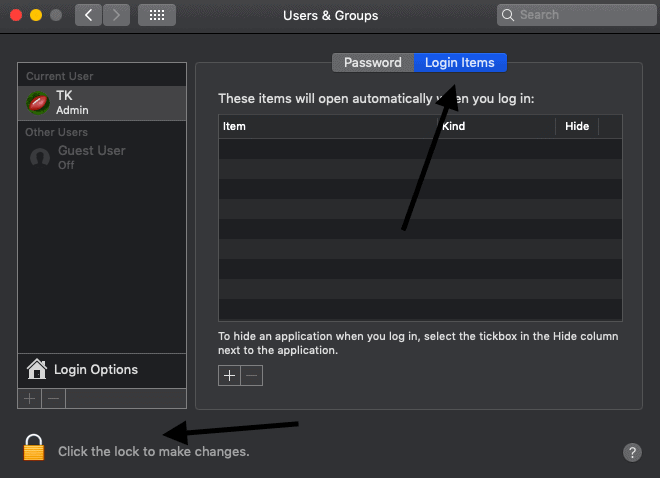
- Отобразится список элементов входа. Удалите все ненужные.
1. Как удалить любой поисковый менеджер с Mac через приложения
- Откройте Finder и найдите приложения.
- Открытые приложения. Отобразится список приложений, установленных на вашем устройстве.
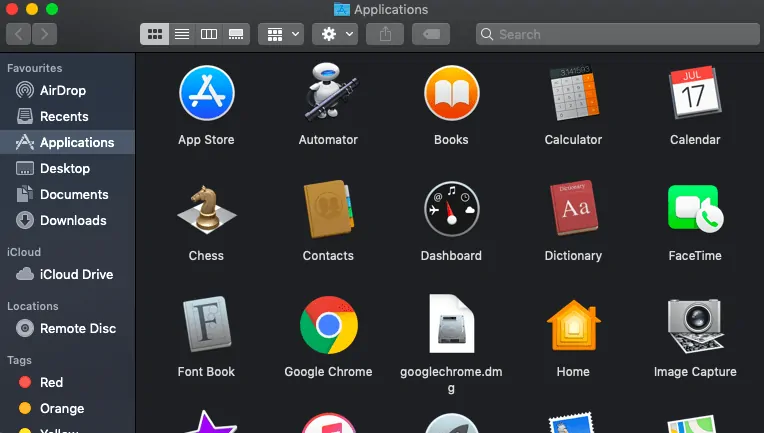
- Прокрутите вниз и найдите любой менеджер поиска.
- Если вы найдете его, перетащите его в корзину или уничтожьте, тем самым щелкнув по нему правой кнопкой мыши. Позже опорожните мусорное ведро.
Я предлагаю вам повторить проверку элементов автозагрузки еще раз для получения дополнительных подтверждений. Иногда в разделе профиля могут оставаться следы. это вряд ли займет 2-3 минуты.
Если вы не можете удалить с помощью этого процесса напрямую, перейдите к разделу инструментов, т.е. методу 2.
- Читайте также: Лучшие антивирусные программы для Mac
- 5 лучших бесплатных антивирусов для Mac в 2020 году
2. Удалите любой менеджер поиска из Chrome, Safari и Firefox.
Выполните этот шаг в соответствии с используемым браузером. Если у вас установлены все браузеры, нет ничего плохого в том, чтобы проверить их все.
Гугл Хром:
- Откройте Google Chrome
- Нажмите на вкладку расширений в меню
- Найдите любой менеджер поиска и нежелательные расширения.
- Выберите их и удалите.
Сафари:
- Откройте Safari и перейдите в «Настройки» из раскрывающегося списка.
- Перейдите на вкладку « Расширения ».
- Найдите любой менеджер поиска и нежелательные расширения.
- Удалить их.
Мозилла Фаерфокс:
- Откройте Мозиллу Фаерфокс.
- Введите about: addons в адресной строке.
- Поиск нежелательных и любых расширений поискового менеджера.
- Удалить их.
Сбросить настройки браузера:
Этот шаг просто для того, чтобы убедиться, что все файлы, связанные с любым менеджером поиска, из браузера должны быть удалены. Этот шаг полностью перезагружает ваш браузер.

Гугл Хром:
- Откройте браузер Chrome
- Зайдите в настройки из меню.
- Прокрутите вниз, пока не найдете вкладку «Дополнительные настройки» .
- Идите вниз, пока не найдете настройки сброса и сбросьте их.
Сафари:
- Как и выше , откройте Safari и перейдите к «настройкам» из раскрывающегося списка.
- Перейдите в раздел « Конфиденциальность » и нажмите кнопку «Удалить все данные веб-сайта» .
- Теперь перейдите в раздел « Дополнительно » из настроек и нажмите «Показать меню разработки».
- Нажмите « Разработать», а затем «Очистить кэши» в этом меню.
- На последнем шаге очистите всю историю сафари .
Мозилла Фаерфокс:
- Откройте Фаерфокс.
- Введите about: support в адресной строке и нажмите Enter
- Дважды нажмите кнопку обновления для подтверждения.
3. Удалите ненужные LaunchAgents и LaunchDaemons.
Агент : Агент — это программа, которая обычно запускается для вошедшего в систему пользователя, который выполняет ежедневные задачи и все такое.
Демон: Демон — это программа, которая обычно запускается, выполняя задачи и сканируя компьютер, но от имени пользователя root.
Это просто. LaunchAgents и LaunchDaemons обычно находятся в следующих местах:
- Библиотека/LaunchAgents
- Библиотека/LaunchDaemons
- Система/Библиотека/LaunchAgents
- Система/Библиотека/LaunchDaemons
- ~/Библиотека/LaunchAgents
Просто перейдите в папку «Перейти» и выполните поиск в указанных выше местах. Удалите все нежелательное из этих мест.
- Читайте: 8 способов предотвратить взлом вашего Mac
- Mac OS Catalina против Mac OS Mojave
4. Как удалить любой менеджер поиска с помощью Intego Mac Security
Intego mac security ( ссылка со скидкой 50% ) — один из популярных инструментов безопасности для устройств Mac. Это приложение имеет встроенный вирусный барьер, который защищает Mac от переноса вредоносных программ. Сканирование в реальном времени — одна из наиболее важных функций Intego, которая также используется для удаления любого менеджера поиска и связанных с ним файлов всего за один раз.
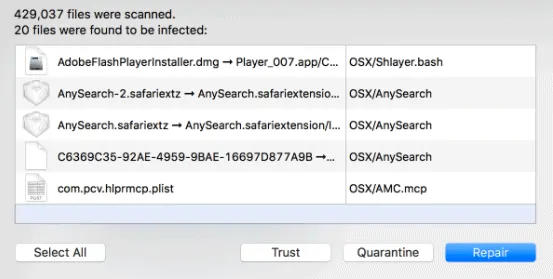
В этом разделе рассказывается, как удалить любой менеджер поиска с Mac с помощью Intego Mac Internet Security.
Общее время: 3 минуты
Шаг 1: Установите Intego Mac Internet Security
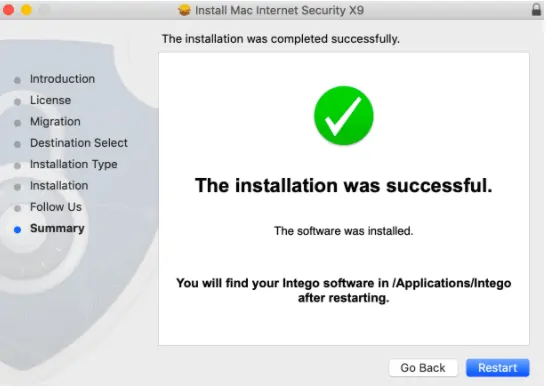
Загрузите приложение Intego Mac Internet Security с официального сайта и установите его.
Шаг 2: Запустите VirusBarrier
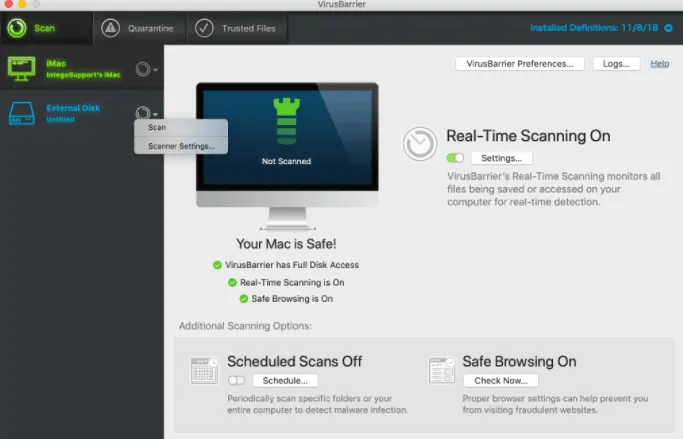
После завершения установки запустите VirusBarrier из правого верхнего меню. Позже запустите полное сканирование.
Шаг 3: удалите ненужные файлы
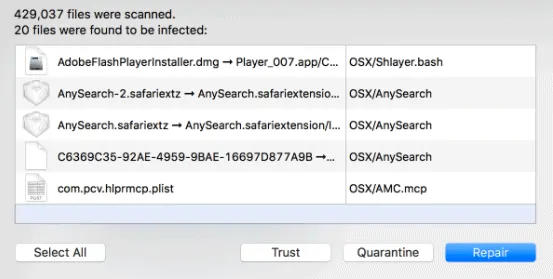
После того, как VirusBarrier завершит сканирование, он отобразит список вредоносных файлов с ПК вместе с некоторыми параметрами, такими как восстановление, удаление и т. д. Удалите все отображаемые файлы или восстановите и другие ненужные файлы. Это можно было сканировать и удалять все вредоносные программы с Mac.
Помните, что если вы используете Intego напрямую, выполните описанные выше шаги после удаления инструмента. Даже один след менеджера вернет его обратно, что раздражает пользователей.
Вывод: какой лучший способ удалить любой менеджер поиска с Mac
Заниматься ручными методами вообще не рекомендуется. Потому что вам нужно повторять их регулярно. Мы предлагаем вам использовать Intego Mac Internet Security для лучшей защиты. Он будет регулярно проверять ваш Mac на наличие вредоносных программ и автоматически удалять их после обнаружения.
Я надеюсь, что я рассмотрел все и все, что связано с удалением любого менеджера поиска с Mac. Продолжайте проводить регулярные проверки и защитите свой Mac.
Дайте нам знать, если вы столкнетесь или обнаружите какие-либо проблемы с использованием этого руководства в разделе комментариев.
Я надеюсь, что это руководство помогло вам удалить любой менеджер поиска с Mac . Если вам понравилась эта статья, поделитесь ею и подпишитесь на WhatVwant в Facebook, Twitter и YouTube, чтобы получать дополнительные советы.
Как удалить Any Search Manager с Mac — FAQ
Является ли любой поиск вирусом?
Это вредоносное расширение для браузера, которое захватывает Mac в основном после обновления флеш-плеера. Оно принадлежит к семейству вирусов Safe Finder и берет под контроль все поисковые браузеры на Mac.
Как избавиться от любой домашней страницы поиска в Chrome?
Прежде всего удалите любой поиск из списка приложений, а затем сбросьте Google Chrome. Убедитесь, что вы не оставили следов вредоносного ПО.
Как узнать, влияет ли на мой Mac какой-либо поиск?
Какой бы браузер вы ни выбрали, дома будет любой поиск с большим количеством всплывающей рекламы. Если вы обнаружите, что ваш Mac заражен каким-либо поисковым вредоносным ПО.
Как удалить Safefinder с Mac?
Перейдите в «Системные настройки» из меню Apple . Нажмите Профили. Откройте «AdminPrefs» и нажмите «-» в нижней части окна, чтобы удалить его.
